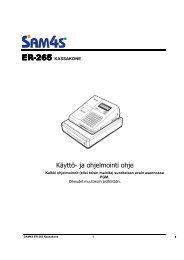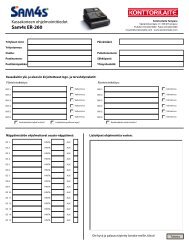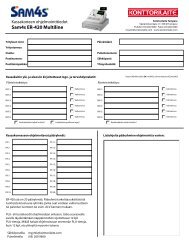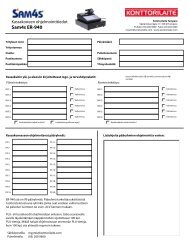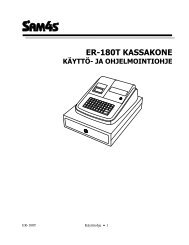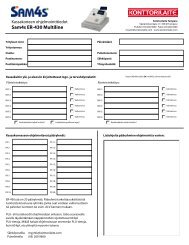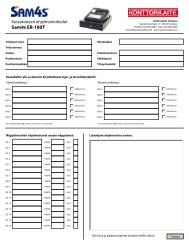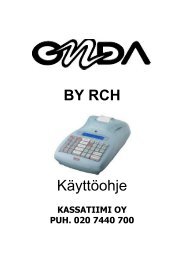x x - Point - Point Transaction Systems Oy
x x - Point - Point Transaction Systems Oy
x x - Point - Point Transaction Systems Oy
Create successful ePaper yourself
Turn your PDF publications into a flip-book with our unique Google optimized e-Paper software.
<strong>Point</strong> <strong>Transaction</strong> <strong>Systems</strong> <strong>Oy</strong><br />
Vanha Nurmijärventie 62<br />
01670 Vantaa<br />
www.point.fi<br />
point@point.fi<br />
Vaihde: 09 477 433 0<br />
Fax: 09 436 24 90<br />
Aukioloaikamme on arkisin klo 8-16<br />
Myynti:<br />
09 477 433 40<br />
myynti@point.fi<br />
Tilaustenkäsittely:<br />
09 477 433 43<br />
tilaustenkasittely@point.fi<br />
Laskutus:<br />
09 477 433 42<br />
laskutus@point.fi<br />
Tarviketilaukset:<br />
09 477 433 44<br />
tarviketilaukset@point.fi<br />
Asiakaspalvelu:<br />
0600 01 02 03 (1,31 € / min )<br />
arkisin: 8 - 19<br />
lauantaisin: 9 - 14<br />
asiakaspalvelu@point.fi<br />
Huolto:<br />
09 477 433 70<br />
huolto@huolto.fi<br />
© <strong>Point</strong> <strong>Transaction</strong> <strong>Systems</strong> <strong>Oy</strong> | Pidätämme oikeudet muutoksiin | ver. 1.1
SISÄLLYS:<br />
1. ENNEN KÄYTTÖÖNOTTOA 4<br />
1.1 Tärkeää 4<br />
1.2 Päätteen rakenne 5<br />
1.3 Tekniset tiedot 6<br />
1.4 Johtojen kytkeminen 7<br />
1.5 Akku 8<br />
1.6 SIM-kortti 9<br />
1.7 Kosketusnäyttö 10<br />
1.8 Osoitinkynä 10<br />
1.9 Valikoissa liikkuminen 11<br />
1.10 Kirjainten syöttö 11<br />
1.11 Päätteen käynnistys ja sammutus 11<br />
1.12 Paperin vaihto 12<br />
1.13 Yhteyden testaus 13<br />
2. ASETUKSET 14<br />
2.1 Päätteen asetukset 14<br />
2.2 Parametrien tulostus 14<br />
2.3 Lähetysaika 15<br />
2.4 Kassanumero 15<br />
2.5 Kellonajan ja päivämäärän vaihto 15<br />
2.6 IP-osoitteiden syöttö 15<br />
2.7 Virransäästö 16<br />
2.8 Kontrasti 16<br />
2.9 Äänet 16<br />
3. LATAUKSET 17<br />
3.1 Ohjelman lataus 17<br />
3.2 Parametrien lataus 17<br />
4. PÄIVITTÄINEN KÄYTTÖ 18<br />
4.1 Tapahtumien teko 18<br />
4.1.1 Maksutapahtuman teko sirulla 18<br />
4.1.2 Maksutapahtuman teko juovalla 19<br />
4.1.3 Maksutapahtuman teko<br />
lähiluettavalla kortilla 20<br />
4.1.4 Peruutus 21<br />
4.1.5 Ulkoinen peruutus 21<br />
4.1.6 Korttinumeron näppäily 22<br />
4.1.7 Kuitin kopio 22<br />
4.1.8 Hyvitys 23<br />
4.1.9. Kaupasta käteistä 24<br />
4.2 Online-tapahtumat 25<br />
4.2.1 Yleistä Online tapahtumista 25<br />
4.2.2 Online-jono 25<br />
4.2.3 <strong>Point</strong> raportointi 26
4.4 Raportit ja pankkiyhteys 27<br />
4.4.1 Lähetyseräraportti 27<br />
4.4.2 Kuukausiraportti 27<br />
4.4.3 Pankkiyhteys 28<br />
4.4.4 Kieltoluettelo 29<br />
4.4.5 Raportin selitykset 30<br />
4.4.6 Ongelmaraportti 31<br />
4.4.7 Ongelman kuittaus 32<br />
4.5 Varmennuksen ilmoitukset 33<br />
5.ERIKOISVERSIOT 35<br />
5.1 Käteiskuitti 35<br />
5.2 Käteisen nosto 36<br />
5.3 Extra 37<br />
5.4 ALV 37<br />
5.5 Pakkovarmennus 38<br />
5.6 Ennakkovarmennus 38<br />
5.7 Lasku 39<br />
5.8 Monikassa 39<br />
6. VIRHETILANTEITA 40<br />
6.1 Näytölle tulevia ilmoituksia 40<br />
6.2 Kuitille tulevia ilmoituksia 41<br />
6.3 Muita virhetilanteita 42<br />
6.4 Huolto 42
1. ENNEN KÄYTTÖÖNOTTOA<br />
1.1 Tärkeää<br />
• Suojaa virtajohto sekä muuntaja. Mikäli ne vaurioituvat, niitä ei tule enää<br />
käyttää.<br />
• Pääte ei ole veden- eikä pölynkestävä. Se on tarkoitettu sisäkäyttöön.<br />
• Päätteen takuu raukeaa, jos se on altistettu sateelle tai pölylle.<br />
• Älä käytä päätettä lähellä vettä tai kosteassa paikassa.<br />
• Älä käytä pakkasessa.<br />
• Älä työnnä päätteen lukijoihin tai liitosportteihin mitään sinne kuulumattomia<br />
esineitä. Pääte voi vaurioitua vakavasti.<br />
• Jos pääte on vioittunut, ota yhteys huoltoon. Päätettä ei saa korjata itse.<br />
• Käytä päätteessä ainoastaan sille tarkoitettua paperia, jotta paperi ei juutu<br />
eikä tulostin rikkoudu. Huonolaatuinen paperi voi aiheuttaa tukoksia<br />
sekä haitallista paperipölyä.<br />
• Päätettä ei tule käyttää samassa pistokkeessa sellaisen laitteen kanssa,<br />
jossa ei ole muuntajaa; tai muuntaja, jossa on liian korkea jännite.<br />
• Älä käytä tinneriä, trikloorietyleeniä tai ketoni-pohjaisia liuottimia päätteen<br />
puhdistamiseen – ne voivat vaurioittaa päätteen muovisia tai kumisia<br />
osia.<br />
• Älä koskaan suihkuta puhdistusainetta tai muita liuoksia suoraan päätteen<br />
näytölle tai näppäimistölle, vaan käytä puhdistusliinaa tai vastaavaa.<br />
• Päätteestä tulee aina sammuttaa virta ennen akun irrottamista.<br />
• Älä irrota virtajohtoa kesken maksutapahtuman, koska tapahtuma ei tällöin<br />
välttämättä tallennu päätteen muistiin.<br />
• Päätteen Li-ion-akku on ongelmajätettä. Älä hävitä akkua poltettavan<br />
jätteen seassa. Akku tulee toimittaa ongelmajätteiden keräyspisteeseen tai<br />
laitetoimittajalle hävitettäväksi.<br />
HUOM! Mikäli näitä ohjeita ei ole noudatettu ja pääte<br />
vioittuu, päätteen takuu raukeaa!<br />
4
1. ENNEN KÄYTTÖÖNOTTOA<br />
1.2 Päätteen rakenne<br />
LÄMPÖKIRJOITIN (TAKANA)<br />
OSOITINKYNÄ<br />
LED-VALO<br />
NÄYTTÖ/<br />
KOSKETUSNÄYTTÖ<br />
JUOVALUKIJA<br />
NUMERO-<br />
NÄPPÄIMET<br />
PERUUTUS<br />
Pidä<br />
pohjassa,<br />
pääte<br />
sammuu<br />
ENTER<br />
Pidä<br />
pojassa,<br />
pääte<br />
käynnistyy<br />
KORJAUS<br />
SIRULUKIJA<br />
5
1. ENNEN KÄYTTÖÖNOTTOA<br />
1.3 Tekniset tiedot<br />
Prosessori: 400 MHz ARM11, 32-bit RISC prosessori<br />
Muisti: 192 MB (128 MB Flash, 64 MB SDRAM) standardi, voi yltää<br />
500 MB asti. Vaihtoehtoinen micro SD Flash muistikortti<br />
Näyttö: 240 x 320 pikselin väri TFT (QVGA)<br />
tukee 26 riviä x 26 merkkiä<br />
Lukijat: Magneettijuova 3-raitainen 2-suuntainen,<br />
sirukortit ISO 7816, 1.8V 3V 5V, muisti- ja älykortit,<br />
EMV-sertifioitu<br />
SAM paikat: 3<br />
Näppäimistö: 12 numeerista näppäintä kirjaimilla, näytöllä myös<br />
kosketusnäppäimet<br />
Portit: Yksittäinen portti, joka tukee RS-232-, USB- ja integroitua<br />
lataamista.<br />
Yhteydet: GPRS tai WLAN<br />
Kirjoitin: Lämpografiikalla, 18lps, 22, 32 tai 42 saraketta, paperirullan<br />
leveys 57mm, halkaisija 40 mm<br />
Turvallisuus: 3DES, DUKPT, Master/session avaintenhallinta, PED sertifioitu,<br />
SSL, WPA<br />
Akku: 1800 mA lithium-Ion Smart<br />
Koko: Pituus 17,2 cm, max leveys 8,2 cm, korkeus 6,2 cm,<br />
paino 477 g<br />
6
1. ENNEN KÄYTTÖÖNOTTOA<br />
1.4 Johtojen kytkeminen<br />
Kytke adapterin pää virtajohtoon, virtajohto muuntajaan ja pistoke<br />
sähköpistorasiaan.<br />
Adapteri tulee päätteen alaosaan, vasemmanpuoleiseen kohtaan.<br />
7
1. ENNEN KÄYTTÖÖNOTTOA<br />
1.5 Akku<br />
Akku kiinnitetään asettamalla se paikoilleen ja painamalla kiinni.<br />
Akku irrotetaan painamalla akussa olevaa painiketta, jolloin akku irtoaa.<br />
Normaalikäytössä akkua tulee ladata aina silloin, kun sen varaus on 1 palkki<br />
tai alle. Kun pääte on perusnäytöllä ja siinä ei ole virtalähdettä kiinni näkyy sen<br />
yläreunassa palkkeja ja teksti BAT. Tämä on akun varaus palkkeina. Kun pääte<br />
kiinnitetään virtalähteeseen, alkaa se automaattisesti ladata akkua. Näytön<br />
vieressä oleva LED-valo vilkkuu oranssina, kun akku latautuu. Valo muuttuu<br />
vihreäksi kun akku on täynnä. Kun akku on lähes tyhjä, valo on punainen.<br />
Päätettä voi pitää aina kiinni virtalähteessä, se ei vaikuta akkuun.<br />
Suositeltavaa on että pääte pidetään latauksessa yöllä. Tällöin akku on täynnä<br />
seuraavana työpäivänä sekä automaattinen lähetys pankkiin onnistuu yöllä.<br />
8
1. ENNEN KÄYTTÖNOTTOA<br />
1.6 SIM-kortti<br />
GPRS -yhteyttä käyttävässä päätteessä on SIM-kortti. SIM-kortista tulee ottaa<br />
PIN -koodin kysely pois päältä ennen kuin se laitetaan päätteeseen.<br />
Päätteen asetuksiin, kohtaan GPRS APN, tallennetaan operaattorin APN-tieto.<br />
Oletusarvona tämä on INTERNET, muuta tämä tarvittaessa.<br />
SIM-kortin paikka on päätteen akun alla. Kortti asetetaan SIM-paikkaan siten,<br />
että siru tulee alaspäin ja kortin taitettu kulma osoittaa alas.<br />
9
1. ENNEN KÄYTTÖÖNOTTOA<br />
1.7 Kosketusnäyttö<br />
Päätteellä on kosketusnäyttö, joka mahdollistaa valikoiden valinnan suoraan<br />
näytöltä. Enter- ja peruutus-toiminnot voidaan valita joko suoraan näytöltä niitä<br />
osoittavista kohdista, tai näppäimistön kyseisistä näppäimistä painamalla.<br />
TAPAHTUMAT<br />
LÄHETÄ TAPAHTUMAT<br />
LÄHETYSERÄRAPORTTI<br />
KUUKAUSIRAPORTTI<br />
MC Credit<br />
MC Debit<br />
ONGELMARAPORTTI<br />
x<br />
Esim. Valikoissa ja maksutapahtumaa tehtäessä valinnat tehdään valitsemalla<br />
toiminto suoraan näytöä koskettamalla. Näytön alalaidassa oleva X on peruutus<br />
toiminto, jonka voi tehdä myös painamalla Peruutus -näppäintä.<br />
x<br />
1.8 Osoitinkynä<br />
Päätteen sisältä saa ulos osoitinkynän, jonka kanssa voi helposti valita painikkeita<br />
näytöltä. Kynä löytyy päätteen vasemmasta kulmasta näytön yläpuolelta.<br />
10
1. ENNEN KÄYTTÖÖNOTTOA<br />
1.9 Valikoissa liikkuminen<br />
Valikkoihin pääset painamalla näytöltä kyseisen valikon painiketta. Valikoissa<br />
liikutaan kosketusnäytön nuolinäppäimillä tai näppäimistön näppäimillä 1 ja 3.<br />
Haluttu toiminto valitaan painamalla näytöltä kyseisen kohdan painiketta. Toiminto<br />
hyväksytään painamalla Enter-näppäintä joko näytöltä tai näppäimistöstä.<br />
Edelliseen valikkoon pääset Peruutus–näppäimellä näytöltä tai näppäimistöstä<br />
painettuna. Perusnäytölle pääsee painamalla Peruutus -näppäintä useamman<br />
kerran. Raportit ja Asetukset–valikoihin mentäessä, pääte pyytää painamaan<br />
Enter.<br />
1.10 Kirjainten syöttö<br />
Kirjainten syöttö tapahtuu painamalla numeronäppäintä, jossa kyseinen kirjain<br />
on, niin monta kertaa, että haluttu kirjain tai merkki tulee näytölle. Pienen<br />
kirjaimen saat painamalla näytöltä ”A->a” – näppäintä.<br />
1= Q Z .<br />
2= A B C<br />
3= D E F<br />
4= G H I<br />
5= J K L<br />
6= M N O<br />
7= P R S<br />
8= T U V<br />
9= W X Y<br />
0= - välilyönti +<br />
*= , ‘ “<br />
#= ! : ; @ = & / \ % $ _<br />
1.11 Päätteen käynnistys ja sammutus<br />
Pääte käynnistyy painamalla Enter-näppäintä ja pitämällä sitä noin 5 sekuntia<br />
pohjassa tai kun kiinnität virtajohdon päätteeseen. Pääte sammuu painamalla<br />
Peruutus-näppäintä ja pitämällä sitä noin 5 sekuntia pohjassa.<br />
HUOM! Maksupääte ei sammu, jos virtajohto on<br />
kytketty siihen.<br />
11
1. ENNEN KÄYTTÖÖNOTTOA<br />
1.12 Paperin vaihto<br />
Vedä paperiluukun<br />
avauspainiketta ylöspäin.<br />
Luukun kansi aukeaa.<br />
Avaa luukku.<br />
Ota edellinen rulla pois<br />
luukusta.<br />
Aseta paperirulla<br />
luukkuun siten, että<br />
paperi kulkee alakautta<br />
laitteen etureunaa kohti.<br />
Jätä paperia näkyviin<br />
repäisyreunan kohdalle ja<br />
sulje paperiluukun kansi.<br />
12
1. ENNEN KÄYTTÖÖNOTTOA<br />
1.13 Yhteyden testaus<br />
Päätteen ollessa ANNA SUMMA -tilassa, paina Raportit-valikkoa. Tämän jälkeen<br />
paina Enter ja valitse LÄHETÄ TAPAHTUMAT. Näytölle tulee YHDISTÄN. Jos<br />
yhteys onnistuu, näytölle tulee teksti YHDISTETTY. Päätteen näytölle ilmestyy<br />
palkki ja sen alapuolelle teksti LÄHETYS. Palkki muuttuu lähetyksen edetessä<br />
mustaksi. Pääte hakee maksupäätepalautteen tai mahdollisen ongelmaraportin,<br />
AID- ja BIN -taulukot, EMV -avaimet ja kieltoluettelon.<br />
Yhteyttä voi myös testata päätettä käynnistäessä, jos kieltoluetteloa ei vielä ole<br />
ladattu päätteelle.<br />
Näyttö ilmoittaa: KIELTOLUETTELO PUUTTUU. HALUATKO PÄIVITTÄÄ<br />
Valitse Enter. Pääte hakee maksupäätepalautteen tai mahdollisen<br />
ongelmaraportin, AID- ja BIN -taulukot, EMV -avaimet ja kieltoluettelon.<br />
Tämän jälkeen pääte on käyttövalmis.<br />
HUOM! Jos yhteys ei toimi, katso lisäohjeet kohdasta<br />
7. VIRHETILANTEITA.<br />
13
2. ASETUKSET<br />
2.1 Päätteen asetukset<br />
Asetukset-valikkoon pääset painamalla näytöltä Asetukset-painiketta, jonka<br />
jälkeen painetaan Enter-näppäintä. Osa asetuksista on selitetty jäljempänä.<br />
Kohdan numero on ilmoitettu suluissa.<br />
Asetukset näytöltä valitse ASETUKSET-valikko.<br />
LÄHETYSAIKA (2.3)<br />
Päätteen automaattinen lähetysaika<br />
KASSANRO (2.4)<br />
Päätteen kassanumero<br />
TCP/IP PARAMETRIT (2.6) DHCP / KIINTEÄ IP<br />
KIELI<br />
Päätteen käyttämä kieli (suomi/ruotsi/englanti)<br />
EXTRA (6.3)<br />
Extra -toiminnon valinnat<br />
KÄTEISKUITTI (6.1)<br />
KYLLÄ / EI<br />
VIRRANSÄÄSTÖ (2.7) Päätteen virransäästöasetukset<br />
PAKKOVARMENNUS (6.5) KYLLÄ / EI<br />
AIKA ASETUKSET (2.5) Kellonaika ja päivämäärä<br />
ALV (6.4)<br />
KYLLÄ / EI<br />
ENNAKKOVARMENNUS (5.6) KYLLÄ / EI<br />
MONIKASSA VERSIO (5.8) KYLLÄ / EI<br />
ÄÄNET (2.9)<br />
PÄÄLLÄ/POIS<br />
ONLINE TAPAHTUMAT (5.2) PÄÄLLÄ/POIS/EHDOLLINEN<br />
ONLINE JONO (5.3)<br />
MAKSIMI SUMMA/TAPAHTUMIEN MÄÄRÄ<br />
KONTRASTI (2.8)<br />
Näytön kirkkauden säätäminen<br />
2.2 Parametrien tulostus<br />
Paina Asetukset ja Enter.<br />
Valitse TULOSTA PARAMETRIT ja PARAMETRIT.<br />
Pääte tulostaa Parametrit-listan, jossa näkyvät päätteen asetukset. Tämä lista<br />
on hyvä säilyttää.<br />
14
2. ASETUKSET<br />
2.3 Lähetysaika<br />
Maksupääte ottaa pankkiyhteyden automaattisesti, jos sen asetuksiin on<br />
määritelty jokin lähetysaika ja se on päällä tuona aikana. Suositeltavaa on, että<br />
aika on sulkemisajan jälkeen. Tasatunteja kannattaa välttää.<br />
Jos lähetysaika halutaan pois käytöstä, tulee tähän 9999. Tällöin on itse<br />
lähetettävä tapahtumat pankkiin manuaalisesti.<br />
Siirry Asetukset-valikon kohtaan LÄHETYSAIKA.<br />
Näppäile tähän haluamasi lähetysaika neljällä numerolla. Esim. 0315.<br />
2.4 Kassanumero<br />
Mikäli käytössäsi on enemmän kuin yksi maksupääte, on tärkeää eritellä<br />
päätteet kassanumeroiden perusteella. Kassanumero tulostuu kuitteihin, jonka<br />
takia tiedetään mikä tapahtuma on tehty milläkin päätteellä mahdollisissa<br />
selvittelytilanteissa.<br />
Siirry Asetukset-valikon kohtaan KASSANUMERO.<br />
Näppäile tähän haluamasi kassanumero kolmella numerolla. Esim 001, 002 jne.<br />
2.5 Kellonajan ja päivämäärän vaihto<br />
Siirry Asetukset-valikon kohtaan AIKA ASETUKSET.<br />
Valitse KELLO.<br />
Valitse haluttu kohta ja muuta tieto. Paina Enter.<br />
2.6 IP-osoitteiden syöttö<br />
Wlan-yhteyttä käyttävään päätteeseen tulee määritellä IP-osoitteet, jos verkossa<br />
on kiinteät IP osoitteet.<br />
Siirry Asetukset-valikon kohtaan TCP/IP PARAMETRIT ja valitse KIINTEÄ IP.<br />
IP-OSOITE = Päätteen käyttämä IP-osoite<br />
GATEWAY = Yhdyskäytävä<br />
SUBNET MASK = Aliverkon peite<br />
15
2. ASETUKSET<br />
2.7 Virransäästö<br />
Siirry Asetukset-valikon kohtaan VIRRANSÄÄSTÖ.<br />
NUKKUMATILA = Aika jonka kuluttua pääte sammuu, sekunneissa ilmoitettuna<br />
(esim. 180 = 3 min.) Pääte ei sammu jos se on latauksessa. Pääte ei myöskään<br />
sammu, jos näytönsäästäjä on käytössä. Jos nukkumatila halutaan pois<br />
käytöstä, tulee tähän 0.<br />
ONLINE TILA = minimi akun varaus, jonka pääte vaatii toimiakseen prosenteissa<br />
ilmoitettuna (esim. 20).<br />
NÄYTÖNSÄÄSTÄJÄ = Aika, jonka kuluttua päätteen näytönsäästäjä käynnistyy,<br />
sekunneissa ilmoitettuna (esim. 90 = 1,5 min). Näytönsäästäjä ei käynnisty, jos<br />
pääte on latauksessa. Jos näytönsäästäjä halutaan pois käytöstä, tulee tähän 0.<br />
2.8 Kontrasti<br />
Päätteen näytön kirkkautta voi säätää KONTRASTI-valikosta. Valikkoon<br />
siirrytään Menu-näppäintä painamalla ja valitsemalla valikosta KONTRASTI.<br />
2.9 Äänet<br />
Päätteen näppäimien äänet saa pois päältä siirtymällä Asetukset-valikosta<br />
ÄÄNET-kohtaan, ja valitsemalla POIS.<br />
16
3. LATAUKSET<br />
3.1 Ohjelman lataus<br />
HUOM! Latauksia tehdessä päätteen tulee olla<br />
latauksessa ja paikallaan. Niitä ei kannata tehdä esim.<br />
liikkuvassa autossa. Tästä voi seurata latauksen<br />
katkeaminen.<br />
Ennen latausta tulee päätteeltä lähettää tapahtumat<br />
pankkiin painamalla Raportit, Enter ja LÄHETÄ<br />
TAPAHTUMAT.<br />
Ohjelman latauksen jälkeen täytyy päätteelle ladata<br />
aina myös parametrit. Katso ohje 3.2.<br />
Paina Asetukset ja Enter.<br />
Valitse OHJELMAN LATAUS.<br />
Valitse OHJELMA + PARAMETRIT / PELKKÄ OHJELMA.<br />
Pääte lataa ohjelman. Näytölle tulee palkki, joka muuttuu mustaksi latauksen<br />
edetessä.<br />
3.2 Parametrien lataus<br />
Paina Asetukset ja Enter.<br />
Valitse PARAMETRIEN LATAUS.<br />
Valitse PÄÄTTEEN PARAMETRIT.<br />
Valitse VERKKOYHTEYS.<br />
Pääte lataa parametrit. Näytölle tulee palkki, joka muuttuu mustaksi latauksen<br />
edetessä. Pääte tulostaa kuitille “PARAMETRIEN LATAUS ONNISTUNUT”.<br />
HUOM! Parametrien latauksen jälkeen täytyy päätteellä<br />
ottaa pankkiyhteys. Paina Raportit, Enter ja LÄHETÄ<br />
TAPAHTUMAT.<br />
17
4. PÄIVITTÄINEN KÄYTTÖ<br />
4.1 Tapahtumien teko<br />
4.1.1 Maksutapahtuman teko sirulla<br />
ANNA SUMMA: Näppäile eurosumma sentteineen ja paina Enter.<br />
SYÖTÄ/LUE TAI ESITÄ KORTTI: Syötä kortti sirukortin lukijaan päätteen<br />
edestä, siru ylöspäin.<br />
CREDIT / DEBIT: Asiakas valitsee maksutavan.<br />
SYÖTÄ PIN JA ENTER: Asiakas syöttää PIN-koodin ja painaa Enter.<br />
Pääte tulostaa myyjän kuitin, ja kysyy tulostetaanko asiakkaan kuittia. Paina<br />
Enter, jos haluat asiakkaan kuitin tulostettua. Muuten paina Peruutus.<br />
Mikäli tapahtuma on hyväksytty PIN –koodilla, allekirjoitusta ei tarvita.<br />
Pääte muistuttaa henkilöllisyyden tarkistuksesta, jos korttituotteen<br />
toimintasäännöt vaativat sitä. Paina Enter, tarkista asiakkaan henkilöllisyys<br />
ja merkitse tositteeseen asiakkaan henkilötunnuksen loppuosa sekä mistä<br />
henkilöllisyys on tunnistettu.<br />
OTA KORTTI: Ota kortti lukijasta.<br />
HUOM! PIN-koodin voi ohittaa painamalla Enter kun<br />
pääte pyytää PIN-koodia. Tällöin vastuu tapahtumasta<br />
on myyjällä. Kortti on pidettävä lukijassa koko<br />
maksutapahtuman ajan, muuten tapahtuma keskeytyy.<br />
18
4.1.2 Maksutapahtuman teko juovalla<br />
2. PÄIVITTÄINEN KÄYTTÖ<br />
ANNA SUMMA: Näppäile eurosumma sentteineen ja paina Enter.<br />
SYÖTÄ/LUE TAI ESITÄ KORTTI: Vedä kortti lukijasta.<br />
CREDIT / DEBIT: Valitse maksutapa.<br />
Pääte tulostaa myyjän kuitin, ja kysyy tulostetaanko asiakkaan kuittia. Paina<br />
Enter, jos haluat asiakkaan kuitin tulostettua. Muuten paina Peruutus.<br />
Pääte muistuttaa henkilöllisyyden tarkistuksesta, jos korttituotteen<br />
toimintasäännöt vaativat sitä. Paina Enter, tarkista asiakkaan henkilöllisyys<br />
ja merkitse tositteeseen asiakkaan henkilötunnuksen loppuosa sekä mistä<br />
henkilöllisyys on tunnistettu.<br />
19
4. PÄIVITTÄINEN KÄYTTÖ<br />
4.1.3 Maksutapahtuman teko lähiluettavalla kortilla<br />
ANNA SUMMA: Näppäile eurosumma sentteineen ja paina Enter.<br />
SYÖTÄ/LUE TAI ESITÄ KORTTI: Asiakas esittää kortin maksupäätteen näytön<br />
kohdalle.<br />
CREDIT / DEBIT: Asiakas valitsee maksutavan.<br />
Pääte tulostaa myyjän kuitin, ja kysyy tulostetaanko asiakkaan kuittia. Paina<br />
Enter, jos haluat asiakkaan kuitin tulostettua. Muuten paina Peruutus.<br />
HUOM! Lähiluettavissa korteissa on korttinantajan<br />
määrittelemä yläraja lähiluettavalle toiminnolle.<br />
Kun raja ylittyy, pyytää maksupääte automaattisesti<br />
syöttämään kortin sirulukijaan. Tällöin<br />
maksutapahtuma tehdään sirulla.<br />
Etäluettava kortti tuodaan maksupäätteen näytön yläpuolelle.<br />
Maksupäätteen näytön yläreunassa on neljä valoindikaatiota,<br />
jotka syttyvät kaikki kun korttia luetaan. Kortin voi tämän jälkeen<br />
poistaa näytön päältä.<br />
20
4. PÄIVITTÄINEN KÄYTTÖ<br />
4.1.4 Peruutus<br />
HUOM! Peruutuksen voi tehdä ainoastaan<br />
tapahtumalle, joka on päätteen muistissa.<br />
Paina MENU- painiketta näytöltä ja valitse OIKAISU.<br />
ANNA TOSITE: Pääte ehdottaa edellistä tositenumeroa, hyväksy Enterillä tai<br />
näppäile haluttu tositenumero ja paina Enter.<br />
SYÖTÄ KORTTI / LUE JUOVA: Syötä kortti lukijaan tai lue juova.<br />
Pääte ilmoittaa PERUUTUS HYVÄKSYTTY, tulostaa myyjän kuitin ja kysyy<br />
tulostetaanko asiakkaan kuittia. Paina Enter, jos haluat asiakkaan kuitin<br />
tulostettua. Muuten paina Peruutus.<br />
TAPAHTUMA PUUTTUU: Tositenumero on näppäilty väärin tai tapahtuma on jo<br />
lähetetty pankkiin.<br />
4.1.5 Ulkoinen peruutus<br />
HUOM! Ulkoista peruutusta ei voi tehdä ilman korttia,<br />
jolla tapahtuma on tehty.<br />
Ulkoisella peruutuksella voidaan oikaista tapahtuma asiakkaan toiselta<br />
päätteeltä.<br />
Paina Menu-painiketta näytöltä ja valitse ULKOINEN OIKAISU.<br />
ANNA TOSITE: Näppäile oikaistavan tapahtuman tositenumero. Tämä löytyy<br />
kuitin kohdasta TOSITE.<br />
SARJANUMERO: Näppäile päätteen sarjanumero, jolla kyseinen tapahtuma on<br />
tehty. Sarjanumero löytyy viivakoodin vierestä päätteen takaosasta, kohdasta<br />
S/N.<br />
KUITIN AIKA HHMM: Näppäile oikaistavan tapahtuman tapahtuma-aika<br />
(tunnit:minuutit). Tämä löytyy kuitin kohdasta AIKA.<br />
SYÖTÄ KORTTI: Syötä kortti, jolla oikaistava tapahtuma on tehty. Pääte ottaa<br />
yhteyden ja tekee oikaisun kyseiselle tapahtumalle, minkä jälkeen näyttö<br />
ilmoittaa PERUUTUS HYVÄKSYTTY.<br />
Pääte tulostaa myyjän kuitin, ja kysyy tulostetaanko asiakkaan kuittia. Paina<br />
Enter, jos haluat asiakkaan kuitin tulostettua. Muuten paina Peruutus.<br />
21
4. PÄIVITTÄINEN KÄYTTÖ<br />
4.1.6 Korttinumeron näppäily<br />
Paina MENU- painiketta näytöltä ja valitse NÄPPÄILE TAPAHTUMA.<br />
KORTIN NUMERO: Näppäile kortin numero ja paina Enter.<br />
VOIMASSAOLO KKVV: Näppäile kortin voimassaoloaika ja paina Enter.<br />
VISA / PANKKI: Valitse maksutapa.<br />
SUMMA: Näppäile eurosumma sentteineen ja paina Enter.<br />
SOITTO KYLLÄ / EI: Mikäli haluat päätteen varmentavan kyseisen tapahtuman,<br />
valitse KYLLÄ.<br />
HUOM! Näppäilty tapahtuma täytyy aina varmentaa.<br />
Jos varmennus ohitetaan, pääte pyytää varmennusnumeroa. Soita<br />
varmennuskeskukseen, näppäile tähän saamasi varmennusnumero ja paina<br />
Enter. Voit myös ohittaa tämän kohdan näppäilemällä 9999. Tällöin vastuu on<br />
yritykselläsi.<br />
Pääte tulostaa myyjän kuitin, ja kysyy tulostetaanko asiakkaan kuittia. Paina<br />
Enter, jos haluat asiakkaan kuitin tulostettua. Muuten paina Peruutus.<br />
Pääte muistuttaa henkilöllisyyden tarkistuksesta, jos korttituotteen<br />
toimintasäännöt vaativat sitä. Paina Enter, tarkista asiakkaan henkilöllisyys<br />
ja merkitse tositteeseen asiakkaan henkilötunnuksen loppuosa sekä mistä<br />
henkilöllisyys on tunnistettu.<br />
EI SALLITTU: Kyseisen kortin näppäily ei ole sallittu.<br />
4.1.7 Kuitin kopio<br />
Paina MENU- painiketta näytöltä ja valitse KUITIN KOPIO.<br />
TOSITE: Pääte ehdottaa edellistä tositenumeroa, hyväksy Enterillä tai näppäile<br />
haluttu tositenumero ja paina Enter.<br />
Pääte tulostaa kopion kuitista.<br />
22
4. PÄIVITTÄINEN KÄYTTÖ<br />
4.1.8 Hyvitys<br />
Hyvitys-toiminto voidaan tehdä milloin tahansa. Mikäli haluat korjata tapahtuman<br />
kyseisen päivän aikana, käytä Peruutus -toimintoa (4.1.4).<br />
Paina MENU- painiketta ja valitse PALAUTUS.<br />
SUMMA: Näppäile Eurosumma sentteineen ja paina Enter.<br />
SYÖTÄ KORTTI TAI LUE JUOVA: Syötä kortti lukijaan tai lue juova.<br />
VISA / PANKKI: Valitse maksutapa.<br />
Pääte tulostaa myyjän kuitin, ja kysyy tulostetaanko asiakkaan kuittia. Paina<br />
Enter, jos haluat asiakkaan kuitin tulostettua. Muuten paina Peruutus.<br />
Mikäli tapahtuma on hyväksytty PIN-koodilla, allekirjoitusta ei tarvita.<br />
Pääte muistuttaa henkilöllisyyden tarkistuksesta, jos korttituotteen<br />
toimintasäännöt vaativat sitä. Paina Enter, tarkista asiakkaan henkilöllisyys<br />
ja merkitse tositteeseen asiakkaan henkilötunnuksen loppuosa sekä mistä<br />
henkilöllisyys on tarkistettu.<br />
Palautus ilman korttia: Paina *näppäintä siinä vaiheessa kun pääte pyytää<br />
korttia. Tällöin pääte pyytää kortinnumeroa sekä voimassaoloaikaa. Kaikilla<br />
korteilla näppäily ei kuitenkaan ole sallittu, tällöin pääte ilmoittaa EI SALLITTU<br />
ja palaa perusnäyttöön.<br />
HUOM! Hyvitys EI ole sallittu pankkikortilla.<br />
23
4. PÄIVITTÄINEN KÄYTTÖ<br />
4.1.9 Kaupasta käteistä<br />
Kaupasta käteistä-tapahtumalla tarkoitetaan oston yhteydessä tapahtuvaa<br />
rahan nostoa.<br />
Paina MENU F1 ja valitse Cashback.<br />
Oston summa: Näppäile tähän oston summa. Paina Enter.<br />
Cashback summa: Näppäile tähän cashback-summa. Paina Enter.<br />
Syötä kortti. Asiakas syöttää sirukortin lukijaan.<br />
Syötä PIN: Asiakas näppäilee PIN-koodin ja painaa Enter.<br />
Maksupääte tekee varmennuksen ja tulostaa kuitit. Tarkista asiakkaan<br />
henkilötiedot. Molempiin kuitteihin on otettava asiakkaan sekä myyjän<br />
allekirjoitukset.<br />
Cashback-tapahtumat on eritelty maksupäätteen lähetyseräraportissa omalla<br />
rivillään, siten että Cashback-osuus on eriteltynä erilliselle riville. Oston summa<br />
näkyy Debit tai Credit -ostojen yhteydessä riippuen maksutavasta.<br />
HUOM! Kaupasta käteistä-tapahtuma on sallittu<br />
ainoastaan oston yhteydessä, se on aina tehtävä<br />
sirukortilla ja hyväksyttävä PIN-koodilla. Tapahtuma on<br />
aina varmennettava.<br />
24
4. PÄIVITTÄINEN KÄYTTÖ<br />
4.2 Online-tapahtumat<br />
4.2.1 Yleistä online-tapahtumista<br />
Siirry Asetukset-valikon kohtaan ONLINE-TAPAHTUMAT.<br />
Valitse PÄÄLLÄ.<br />
Online-tapahtumat on toiminto, joka lähettää jokaisen maksutapahtuman<br />
jälkeen tapahtuman tiedot eteenpäin <strong>Point</strong> raportointipalvelun real-timetietokantaan.<br />
Tämä estää mahdollisen maksutapahtumien tuhoutumisen tai<br />
katoamisen maksupäätteeltä. Seuraavan joko manuaalisen tai automaattisen<br />
tapahtumien lähetyksen yhteydessä tietokantaan tallentuneet tapahtumat<br />
siirtyvät <strong>Point</strong> raportointipalvelussa tilaan, josta ne lähtevät automaattisesti<br />
eteenpäin vastaanottajalle.<br />
Online-tapahtumien EHDOLLINEN-vaihtoehto on GPRS-yhteyttä käyttäville<br />
päätteille. Jos tehdään offline-tapahtuma (korttia ei varmenneta), pääte ei lähetä<br />
maksutapahtumaa online-tapahtumana. Kun tehdään varmennettu tapahtuma,<br />
pääte tekee samalla online-lähetyksen ja lähettää myös mahdolliset jonossa<br />
olevat tapahtumat.<br />
HUOM! Jos online-tapahtumat on kytketty pois<br />
päältä, tapahtumat lähtevät päätteeltä eteenpäin vasta<br />
tapahtumien lähetyksessä. Tällöin vastuu tapahtumista<br />
on aina yrittäjällä! Suositeltavaa on että Online<br />
-toiminnallisuus on käytössä.<br />
4.2.2 Online-jono<br />
Online-jonon asetuksista pystyt määrittelemään päätteen muistissa olevien<br />
tapahtumien maksimisumman ja kappalemäärän, jonka täytyttyä pääte<br />
lähettää tapahtumat eteenpäin. Online-jonon asetuksia pääset määrittelemään<br />
Asetukset-valikosta kohdasta, ONLINE-JONO. HUOM! Valikkoa ei näy, jos<br />
online-lähetys on asetettu pois päältä.<br />
MAKSIMI SUMMA = jonossa olevien tapahtumien maksimisumma, jonka<br />
jälkeen pääte tekee online-lähetyksen (esim. 2000 €)<br />
TAPAHTUMIEN MÄÄRÄ = jonossa olevien tapahtumien maksimilukumäärä,<br />
jonka jälkeen pääte tekee online-lähetyksen (esim. 20 kpl)<br />
Suurin summa, jonka voi asettaa online-jonon maksimisummaksi, on 999999,99<br />
euroa. Suurin tapahtumien lukumäärä, jonka voi asettaa, on 40 kappaletta.<br />
25
4. PÄIVITTÄINEN KÄYTTÖ<br />
4.2.3 <strong>Point</strong> raportointi<br />
<strong>Point</strong> raportointi on tapahtumien koontipalvelu, joka mahdollistaa yrityksen<br />
maksupäätteiden rahavirtojen tarkkailun keskitetysti. Keskitetty hallinta tapahtuu<br />
palvelun tarjoaman asiakaskohtaisen Internet-sivuston kautta. Raportointipalvelu<br />
kerää maksupäätetapahtumia maksupäätteiltä asiakkaan määrittämiin ryhmiin<br />
ja lähettää ne kerran päivässä eteenpäin pankkiin tai luottolaitoksiin. Tilitykset<br />
näkyvät yrityksen tiliotteella ryhmäkohtaisesti. Tilityksille voidaan asettaa<br />
ryhmäkohtainen viite, joka helpottaa tilitysten kohdistamista taloushallinnon<br />
ohjelmistoissa.<br />
Yritykselle riittää ainoastaan yksi maksupäätesopimus päätemäärästä<br />
riippumatta. Maksupäätteisiin ei tarvitse syöttää pankin maksupäätepalvelun<br />
PATU-avaimia. Palvelun käyttöön tarkoitetut asiakaskohtainen Internet -sivut<br />
ovat salattu vastaavalla menetelmällä kuin suomalaiset verkkopankit. Asiakkaan<br />
Internet-selaimen ja palvelun välinen liikenne on salattu (https) ja käyttäjän<br />
tunnistus hoidetaan kolminkertaisella tunnistuksella (käyttäjätunnus, salasana<br />
ja vaihtuvasalasana).<br />
Lisätietoa <strong>Point</strong> raportointipavelusta saat <strong>Point</strong>in myynnistä:<br />
Puh. (09) 477 433 40<br />
Sähköposti: myynti@point.fi<br />
26
4. PÄIVITTÄINEN KÄYTTÖ<br />
4.4 Raportit ja pankkiyhteys<br />
4.4.1 Lähetyseräraportti<br />
Paina Raportit- painiketta näytöltä ja Enter.<br />
Valitse LÄHETYSERÄRAPORTTI.<br />
Pääte tulostaa korttityyppikohtaisesti eritellyn raportin päivän<br />
maksutapahtumista. Pääte nollaa tämän raportin onnistuneen pankkilähetyksen<br />
jälkeen automaattisesti.<br />
4.4.2 Kuukausiraportti<br />
Kuukausiraporttia voidaan käyttää myös esim. vuororaporttina. Pääte kerää<br />
raporttiin tapahtumia, kunnes se nollataan.<br />
Kuukausiraportin tulostus:<br />
Paina Raportit- painiketta näytöltä ja Enter.<br />
Valitse KUUKAUSIRAPORTTI.<br />
Valitse uudestaan KUUKAUSIRAPORTTI.<br />
Pääte tulostaa korttikohtaisesti eritellyn raportin.<br />
Kuukausiraportin nollaus:<br />
HUOM! Raportti tulee aina tulostaa ennekuin se<br />
nollataan. Nollauksen jälkeen raporttia ei voida enää<br />
tulostaa.<br />
Paina Raportit-näppäintä näytöltä ja Enter.<br />
Valitse KUUKAUSIRAPORTTI.<br />
Valitse NOLLAA RAPORTTI.<br />
Pääte nollaa raportin.<br />
27
4. PÄIVITTÄINEN KÄYTTÖ<br />
4.4.3 Pankkiyhteys<br />
Pääte ottaa automaattisesti pankkiyhteyden, mikäli sen asetuksiin on määritelty<br />
jokin lähetysaika. Pankkiyhteys voidaan tehdä myös manuaalisesti, esim. siinä<br />
tapauksessa, jos automaattinen pankkiyhteys ei ole onnistunut.<br />
HUOM! Automaattinen pankkiyhteys ei toimi, jos pääte on sammunut.<br />
Paina Raportit-painiketta näytöltä ja Enter.<br />
Valitse LÄHETÄ TAPAHTUMAT.<br />
Pääte tulostaa lähetyseräraportin ja ottaa yhteyden TCS-palveluun. Pääte<br />
lähettää tapahtumat, hakee mahdollisen ongelmaraportin, AID- ja BIN -taulukon,<br />
EMV -avaimet sekä kieltoluettelon.<br />
Mikäli lähetys on onnistunut, raporttiin tulostuu teksti: LÄHETYS OK<br />
TAPAHTUMAT HYVÄKSYTTY NOLLATTU.<br />
HUOM! Kauppiaan vastuulla on tarkistaa tilitysten<br />
onnistuminen lähetyseräraportin perusteella.<br />
28
4. PÄIVITTÄINEN KÄYTTÖ<br />
4.4.4 Kieltoluettelo<br />
Pääte päivittää kieltoluettelon automaattisesti pankkiyhteyden aikana.<br />
Kieltoluettelon voi päivittää myös manuaalisesti siinä tapauksessa, jos se<br />
puuttuu päätteeltä.<br />
Paina Raportit-painiketta näytöltä ja Enter.<br />
Valitse PARAMETRIEN LATAUS<br />
Valitse EMV-PARAMETRIT, KIELTOLUETTELO ja KOKO tai PÄIVITYS.<br />
KOKO = pääte hakee koko kieltoluettelokannan<br />
PÄIVITYS = pääte päivittää kieltoluettelokannan<br />
Pääte ottaa yhteyden ja päivittää kieltoluettelon, kuitille tulostuu kieltoluettelon<br />
kappalemäärä.<br />
29
4. PÄIVITTÄINEN KÄYTTÖ<br />
4.4.5 Raportin selitykset<br />
Lähetyseräraporttiin listataan maksutapahtumat korttityypeittäin. Tämän<br />
listauksen jälkeen on yhteenlaskettu yhteenveto kaikista maskutapahtumista:<br />
SENT TO TCS: Summa ja kappalemäärä tapahtumista, jotka ovat lähetetty<br />
online-tapahtumana <strong>Point</strong> raportointipalveluun.<br />
NOT SENT TO TCS: Summa ja kappalemäärä tapahtumista, joita ei ole lähetetty<br />
online-tapahtumina <strong>Point</strong> raportointipalveluun.<br />
YHTEENSÄ: Kaikkien tapahtumien yhteissumma ja kappalemäärä.<br />
LÄHETYS OK TAPAHTUMAT HYVÄKSYTTY NOLLATTU: teksti kertoo, että<br />
lähetys on onnistunut.<br />
ONGELMARAPORTTI: Mahdolliset ongelmat erien lähetyksessä <strong>Point</strong><br />
raportointipalvelusta pankkiin ja muille vastaanottajille.<br />
AID TAULU, BIN TAULU ja EMV AVAIMET: pääte päivittää uudet tiedot, jos<br />
pankki on päivittänyt uudet taulut tai avaimet.<br />
KIELTOLUETTELO: kieltoluettelossa olevien korttien kappalemäärä.<br />
30
4. PÄIVITTÄINEN KÄYTTÖ<br />
4.4.6 Ongelmaraportti<br />
Maksupääte toimii siten, että se lähettää tapahtumat <strong>Point</strong>in raportointipalveluun.<br />
Palvelusta erät lähetään eteenpäin pankkiin tai korttiyhtiöihin. Mikäli erien<br />
lähetyksessä on ongelmia, saat tiedon niistä ongelmaraportissa. Paperin<br />
säästämiseksi ongelmaraporttiin tulostuu aina maksimissaan 20 ongelmaerää.<br />
Tähän on listattu ongelmaraporttiin tulostuvat ongelmatyypit sekä toimenpiteet,<br />
joiden mukaan ongelmat korjataan. Ongemaraportti tulostuu maksupäätteelle<br />
kunnes ongelmat on kuitattu tai erät käsitelty uudestaan. Tapahtumien<br />
vastaanottajalla tarkoitetaan sitä pankkia tai korttiyhtiötä, johon tapahtumat<br />
välitetään <strong>Point</strong>in raportointipalvelusta. Kun erä on kuitattu, sitä ei voida<br />
missään tapuksessa enää lähettää uudelleen. Erän kuittaaminen on aina<br />
yrittäjän vastuulla.<br />
ODOTTAA PANKKILÄHETYSTÄ = Erä odottaa lähetystä vastaanottajalle<br />
Toimenpiteet = Ei tarvita. Erä lähtee automaattisesti eteenpäin.<br />
VANHOJA TAPAHTUMIA = Maksupäätteeltä on lähetetty palveluun yli 20 päivää<br />
vanhoja tapahtumia.<br />
Toimenpiteet = Erä voidaan lähettää <strong>Point</strong>in toimesta eteenpäin. Ota yhteys<br />
<strong>Point</strong>in asiakaspalveluun. Jos tapahtumat on jo käsitelty uudelleen muuta<br />
kautta, voidaan erä kuitata palvelusta tai maksupäätteeltä.<br />
PANKKILÄHETYS EPÄONNISTUNUT = Erän lähetys vastaanottajalle on<br />
epäonnistunut.<br />
Toimenpiteet = Ota yhteyttä tapahtumien vastaanottajaan ja tarkista miksi<br />
lähetys on epäonnistunut. Jos erä pitää lähettää uudelleen, se tehdään <strong>Point</strong>in<br />
toimesta. Ota yhteyttä <strong>Point</strong>in asiakaspalveluun. Jos erä on käsitelty pankissa,<br />
sen voi kuitata palvelusta tai maksupäätteeltä.<br />
EI LÄHETETTÄ, DUPLIKAATTITAPAHTUMIA = Erää ei ole lähetetty, se sisältää<br />
duplikaattiaineistoa.<br />
Toimenpiteet = Ota yhteyttä omaan pankkiisi ja tarkista erän sisältämät<br />
duplikaatit. Jos erä pitää lähettää uudelleen pankkiin, se tehdään <strong>Point</strong>in<br />
toimesta. Ota yhteyttä <strong>Point</strong>in asiakaspalveluun. Jos erä on käsitelty muuta<br />
kautta, sen voi kuitata palvelusta tai maksupäätteeltä.<br />
LÄHETETTY PANKKIIN, PALAUTE VIIVÄSTYNYT = Erä on lähetetty<br />
vastaanottajalle, palautteen saapuminen on viivästynyt<br />
Toimenpiteet = Ota yhteyttä tapahtumien vastaanottajaan ja varmista että<br />
lähetys on onnistunut. Kuittaa erät palvelusta tai maksupäätteeltä.<br />
31
4. PÄIVITTÄINEN KÄYTTÖ<br />
TAPAHTUMAT HYLÄTTY = Erä on hylätty palautteessa.<br />
Toimenpiteet: Ota yhteyttä tapahtumien vastaanottajaan ja tarkista miksi erä on<br />
hylätty. Jos erä pitää lähettää uudelleen pankkiin, se tehdään <strong>Point</strong>in toimesta.<br />
Ota yhteyttä <strong>Point</strong>in asiakaspalveluun. Jos erä on käsitelty muuta kautta, sen<br />
voi kuitata palvelusta tai maksupäätteeltä.<br />
OSA TAPAHTUMISTA HYLÄTTY = Osa erän sisältämistä tapahtumista on<br />
hylätty palautteessa.<br />
Toimenpiteet = Ota yhteyttä tapahtumien vastaanottajaan ja tarkista miksi erä on<br />
osittain hylätty. Kun vastaanottaja on käsitellyt erän, sen voi kuitata palvelusta<br />
tai maksupäätteeltä.<br />
MAKSU EI TÄSMÄÄ = Maksun summa ei täsmää pankin tiliotteen kanssa.<br />
Toimenpiteet = Ota yhteys omaan pankkiisi ja kuittaa erä palvelusta tai<br />
maksupäätteeltä.<br />
MAKSU VIIVÄSTYNYT = Maksu pankkitilille on viivästynyt.<br />
Toimenpiteet = Ota yhteys omaan pankkiisi ja kuittaa erä palvelusta tai<br />
maksupäätteeltä.<br />
4.4.7 Ongelman kuittaus<br />
Paina Raportit-painiketta näytöltä ja Enter.<br />
Valitse ONGELMARAPORTTI.<br />
Valitse KUITTAA ONGELMA.<br />
ONGELMA NRO: Näppäile tähän ongelmaraportista ongelman edessä oleva<br />
nelinumeroinen luku ja paina Enter.<br />
Maksupääte ottaa yhteyden palveluun, kuittaa ongelman palvelusta ja ilmoittaa<br />
näytöllä ONGELMA KUITATTU.<br />
Jos kuittaus ei onnistu, näytölle tulee ilmoitus ONGELMAA EI VOITU KUITATA.<br />
HUOM! Kauppiaan vastuulla on rahaliikenteen<br />
seuraaminen ja mahdollisten ongelmien hoitaminen.<br />
Kun erä on kuitattu, sitä ei voida enää välittää<br />
eteenpäin vaan se poistuu <strong>Point</strong>in palvelusta.<br />
Sellaiset erät, joista tilityksiä ei ole saatu ei saa<br />
kuitata maksupäätteeltä. Ne voidaan lähettää<br />
uudelleen eteenpäin <strong>Point</strong>in toimesta. Ota yhteyttä<br />
asiakspalveluumme.<br />
32
4. PÄIVITTÄINEN KÄYTTÖ<br />
4.8 Varmennuksen ilmoitukset<br />
Kun tapahtuma hylätään varmennuskeskuksessa, tulostuu kuittiin vastauskoodi,<br />
josta ilmenee, miksi tapahtuma on hylätty. Tapahtuma hylätään pankin tai<br />
luottokorttiyhtiön antaman ilmoituksen perusteella.<br />
000-099 Ilmoittavat hyväksymisen<br />
000 Hyväksytty<br />
001 Tarkista henkilöllisyys<br />
002 Hyväksytty osasummalle<br />
003 Hyväksytty (VIP)<br />
005 Hyväksytty, tilin tyypin määritellyt kortinantaja<br />
006 Hyväksytty osalle summaa, tilin tyypin määritellyt kortinantaja<br />
007 Hyväksytty, sirun päivitys<br />
100-199 Ei myyntilupaa, kortin poisottoa ei vaadita<br />
100 Ei hyväksytty<br />
101 Kortti ei ole enää voimassa<br />
102 Epäilty korttiväärennös<br />
103 Kassahenkilö, soita vastaanottajalle<br />
104 Rajoitettu kortti<br />
105 Kassahenkilö, soita vastaanottajan turvaosastolle<br />
106 Sallitut PIN-yritykset ylitetty<br />
107 Kassahenkilö soita kortinantajalle<br />
108 Kassahenkilö, katso kortinantajan erityisehdot, varmenna manuaalisesti<br />
109 Maksunsaajatunniste väärä<br />
110 Väärä summa<br />
111 Väärä kortinnumero<br />
112 PIN-tiedot vaadittu<br />
113 Provisio ei hyväksyttävissä<br />
114 Tilityyppiä ei ole<br />
115 Vaadittu toiminta ei ole tuettu<br />
116 Ei riittävästi varoja<br />
117 Väärä PIN<br />
118 Tuntematon kortti<br />
119 Tapahtuma ei ole sallittu kortinhaltijalle<br />
120 Tapahtuma ei ole sallittu maksupäätteelle<br />
121 Ylittää noston määrän limiitin<br />
122 Turvallisuusrikkomus<br />
123 Ylittää noston aikalimiitin (liian usein)<br />
124 Lakirikkomus<br />
125 Kortti ei ole vielä voimassa<br />
126 Virheellinen PIN block<br />
127 PINin pituuden virhe<br />
128 PINin avaimen synkronointivirhe<br />
129 Epäilty väärinkäytös<br />
33
4. PÄIVITTÄINEN KÄYTTÖ<br />
200-299 Hylätty, kortin poisotto vaaditaan<br />
200 Ei ole hyväksytty<br />
201 Kortti ei ole enää voimassa<br />
202 Epäilty korttiväärennös<br />
203 Kassahenkilö, ota yhteyttä vastaanottajaan<br />
204 Rajoitettu kortti<br />
205 Kassahenkilö, soita vastaanottajan turvaosastolle<br />
206 Sallittujen PIN-yritysten määrä ylitetty<br />
207 Erityistilanne<br />
208 Hävinnyt kortti<br />
209 Varastettu kortti<br />
210 Epäilty väärinkäytös<br />
300 Onnistunut<br />
306 Epäonnistunut<br />
307 Epäonnistunut, muotovirhe<br />
400 Tapahtuma hylätty. Hyväksytty varmennuksen peruutus. Yritä uudelleen.<br />
900-999 Varmentaminen ei onnistu, järjestelmävirhe<br />
902 Virheellinen tapahtuma<br />
903 Tee tapahtuma uudelleen<br />
904 Muotovirhe, yritä uudelleen<br />
905 Ei voi reitittää tapahtumaa vastaanottajalle<br />
906 Kortinantajan järjestelmissä hetkellinen käyttökatko<br />
907 Ei yhteysttä kortinantajaan<br />
908 Sanomaa ei voi reitittää<br />
909 Järjestelmävirhe<br />
910 Ei yhteyttä kortinantajaan<br />
911 Ei yhteyttä kortinantajaan<br />
912 Kortinantaja ei tavoitettavissa<br />
913 Tuplatapahtumalähetys<br />
914 Alkuperäistä tapahtumaa ei pystytä jäljittämään<br />
915 Tarkistusvirhe, kortinantajan järjestelmät hetkellisesti poissa käytöstä<br />
916 MAC-virhe<br />
917 MAC-sykronointivirhe<br />
918 Tiedonsiirtoavaimet eivät käytettävissä<br />
919 Salauksen avausavaimien synkronointivirhe<br />
920 Turvaohjelman virhe, yritä uudelleen<br />
921 Turvaohjelman virhe, ei tapahtumaa<br />
922 Tuntematon sanomanumero<br />
923 Tapahtumaa käsitellään<br />
930 Maksupäätevirhe, pvm-virhe<br />
1Z3<br />
0Y1<br />
0Y3<br />
1Z1<br />
Yhteys varmennuskeskukseen ei onnistu, yritä uudelleen<br />
Offline hyväksytty, ilman varmennusta<br />
Offline hyväksytty, varmennus ei ole onnistunut<br />
Offline hylätty<br />
34
5. ERIKOISVERSIOT<br />
5.1 Käteiskuitti<br />
Käteiskuittia käytetään silloin kun asiakas maksaa käteisellä ja halutaan<br />
kirjoittaa kuitti maksupäätteellä. Käteisostot näkyvät myös lähetyseräraportissa.<br />
Käteiskuitti aktivoidaan Asetukset -valikosta (2.1).<br />
Käteiskuitin teko:<br />
Paina Menu-painiketta näytöltä<br />
Valitse KÄTEISKUITTI<br />
Valitse MAKSU<br />
SUMMA: Näppäile eurosumma sentteineen ja paina Enter.<br />
ALV %: Näppäile ALV ja paina Enter.<br />
Pääte tulostaa myyjän kuitin, ja kysyy tulostetaanko asiakkaan kuittia. Paina<br />
Enter, jos haluat asiakkaan kuitin tulostettua. Muuten paina Peruutus.<br />
Käteiskuitin oikaisu:<br />
Paina Menu-painiketta näytöltä<br />
Valitse KÄTEISKUITTI<br />
Valitse OIKAISU<br />
SUMMA: Näppäile eurosumma sentteineen ja paina Enter.<br />
Pääte tulostaa myyjän kuitin, ja kysyy tulostetaanko asiakkaan kuittia. Paina<br />
Enter, jos haluat asiakkaan kuitin tulostettua. Muuten paina Peruutus.<br />
35
5. ERIKOISVERSIOT<br />
5.2 Käteisen nosto<br />
Käteisen nostoa käytetään silloin kun asiakas haluaa nostaa rahaa kassasta.<br />
Tällöin tehdään tapahtuma ja annetaan asiakkaalle rahaa kassasta. Kauppias<br />
saa tapahtumasta 50 senttiä. Eli jos asiakas haluaa nostaa 10,00 €, tehdään<br />
tapahtuma 10,50 € ja annetaan asiakkaalle 10,00 € käteistä.<br />
Paina Menu-painiketta näytöltä<br />
Valitse KÄTEISENNOSTO<br />
SUMMA: Näppäile eurosumma sentteineen ja paina Enter.<br />
SYÖTÄ KORTTI TAI LUE JUOVA: Syötä kortti lukijaan tai lue juova.<br />
VISA / PANKKI: Valitse pankki.<br />
SYÖTÄ PIN JA ENTER: Jos kyseessä on sirukortti, asiakas syöttää PIN–koodin<br />
ja painaa Enter.<br />
Pääte tulostaa myyjän kuitin, ja kysyy tulostetaanko asiakkaan kuittia. Paina<br />
Enter, jos haluat asiakkaan kuitin tulostettua. Muuten paina Peruutus.<br />
Pääte muistuttaa henkilöllisyyden tarkistuksesta, jos korttituotteen<br />
toimintasäännöt vaativat sitä. Paina Enter, tarkasta asiakkaan henkilöllisyys<br />
ja merkitse tositteeseen asiakkaan henkilötunnuksen loppuosa sekä mistä<br />
henkilöllisyys on tunnistettu.<br />
HUOM! Käteisen nosto on sallittua ainoastaan<br />
pankkikorteilla. Käteisnoston käytöstä tulee tehdä<br />
sopimus pankin kanssa.<br />
36
5. ERIKOISVERSIOT<br />
5.3 Extra<br />
Extraa käytetään esim. ravintoloissa kun halutaan että asiakas voi jättää tippiä<br />
tarjoilijalle.<br />
Extra aktivoidaan Asetukset -valikosta (2.1).<br />
Vaihtoehdot:<br />
EI = Extra ei käytössä<br />
TAPAHTUMAN AIKANA = Extra annetaan tapahtuman aikana<br />
TAPAHTUMAN JÄLKEEN = Kuittiin tulostuu Extra-kohta ja se syötetään<br />
päätteelle erikseen<br />
ENNEN JA JÄLKEEN = Pääte kysyy extraa tapahtuman aikana ja kuittiin<br />
tulostuu Extra-kohta<br />
HUOM! Sirukortilla maksettaessa Extra on mahdollista<br />
antaa ainoastaan tapahtuman aikana.<br />
Extran syöttäminen päätteelle erikseen:<br />
Kuittiin on merkitty Extra-kohtaan summa. Tämä tulee syöttää päätteelle<br />
erikseen saman päivän aikana.<br />
Paina Menu-painiketta näytöltä.<br />
Valitse EXTRA<br />
TOSITE: Pääte ehdottaa edellistä tositenumeroa, hyväksy Enterillä tai näppäile<br />
haluttu tositenumero ja paina Enter.<br />
EXTRA: Näppäile summa ja paina Enter.<br />
Pääte tulostaa myyjän kuitin, ja kysyy tulostetaanko asiakkaan kuittia. Paina<br />
Enter, jos haluat asiakkaan kuitin tulostettua. Muuten paina Peruutus.<br />
5.4 ALV<br />
ALV aktivoidaan Asetukset -valikosta (2.1).<br />
Tapahtumaa tehtäessä pääte kysyy ALV -prosenttia, tähän näppäillään haluttu<br />
prosenttiluku. Pääte erittelee ALV:n osuuden kuittiin.<br />
37
5. ERIKOISVERSIOT<br />
5.5 Pakkovarmennus<br />
Pakkovarmennus aktivoidaan Asetukset-valikosta (2.1).<br />
Kun pakkovarmennus on käytössä, pääte varmentaa kaikki tapahtumat<br />
automaattisesti summasta ja kortista riippumatta.<br />
5.6 Ennakkovarmennus<br />
Ennakkovarmennus aktivoidaan Asetukset-valikosta (2.1).<br />
Ennakkovarmennuksella voidaan tarkistaa kortin toimivuus esim.<br />
autovuokraamoissa tai hotelleissa.<br />
Paina Menu-painiketta näytöltä.<br />
Valitse ENNAKKOVARMENNUS.<br />
SYÖTÄ KORTTI TAI LUE JUOVA: Syötä kortti lukijaan tai lue juova.<br />
VISA / PANKKI: Valitse pankki.<br />
SUMMA: Pääte ehdottaa 1 EUR, paina Enter.<br />
SYÖTÄ PIN JA ENTER: Jos kyseessä on sirukortti, asiakas syöttää PIN–koodin<br />
ja painaa Enter.<br />
Pääte ottaa yhteyden varmennuskeskukseen, tekee katevarauksen ja purkaa<br />
sen.<br />
38
5. ERIKOISVERSIOT<br />
5.7 Lasku<br />
Lasku toimii samalla tavalla kuin käteiskuitti, erona tähän on se että kuittiin<br />
tulostuu teksti: Lasku.<br />
Laskun teko:<br />
Paina Menu-painiketta.<br />
Valitse LASKU.<br />
SUMMA: Näppäile eurosumma sentteineen ja paina Enter.<br />
Pääte tulostaa myyjän kuitin, ja kysyy tulostetaanko asiakkaan kuittia. Paina<br />
Enter, jos haluat asiakkaan kuitin tulostettua. Muuten paina Peruutus.<br />
Laskun oikaisu:<br />
Paina Menu-näppäintä.<br />
Valitse LASKU.<br />
Valitse LASKU OIKAISU.<br />
SUMMA: Näppäile eurosumma sentteineen ja paina Enter.<br />
Pääte tulostaa myyjän kuitin, ja kysyy tulostetaanko asiakkaan kuittia. Paina<br />
Enter, jos haluat asiakkaan kuitin tulostettua. Muuten paina Peruutus.<br />
5.8 Monikassa<br />
Monikassa aktivoidaan Asetukset-valikosta (2.1).<br />
Kun monikassa on käytössä, pääte kysyy tapahtumaa tehtäessä KASSA. Tähän<br />
voidaan syöttää jokin luku väliltä 1 - 99. Kassatieto tulostuu kuittiin. Monikassaa<br />
voidaan käyttää esim. ravintoloissa erittelemään tarjoilijoiden myyntiä.<br />
39
6. VIRHETILANTEITA<br />
6.1 Näytölle tulevia ilmoituksia<br />
EI SIM KORTTIA = Päätteen sisällä ei ole SIM-korttia. Katso SIM-korttiohje<br />
kohdasta 1.6<br />
VIRHE. EI AKKUA = Tarkista että päätteen akku on kunnolla kiinni. Pääte ei<br />
pysty ottamaan yhteyttä tai tulostamaan kuittia ilman akkua.<br />
KIELTOLUETTELO PUUTTUU = Päätteeltä puuttuu kieltoluettelo. Katso<br />
kieltoluettelon latausohje kohdasta 4.4.4<br />
KÄYTÄ JUOVAA = Pääte ei voi lukea kortin sirua. Käytä magneettijuovaa.<br />
KÄYTÄ SIRUA = Kortissa on EMV-siru. Käytä sirua.<br />
PIN LUKITTU = Kortin PIN-koodi on lukittu. Lukituksen saa auki ottamalla<br />
yhteyttä kortinantajaan tai käyttämällä korttia rahannostoautomaatissa oikealla<br />
PIN-koodilla.<br />
SOVELLUS LUKITTU = Kortissa oleva sovellus on lukittu. Kortinhaltijan on<br />
otettava yhteys kortinantajaan.<br />
JÄSENLIIKENUMERO PUUTTUU = Kortti ei ole mukana korttivalikoimassa,<br />
joten sillä ei voi maksaa. Tai päätteeltä puuttuvat AID ja BIN -taulut. Ota<br />
päätteellä pankkiyhteys, ohje kohdassa 4.4.3<br />
EI MUKANA = Kortti ei ole mukana korttivalikoimassa, joten sillä ei voi maksaa.<br />
EI SALLITTU = Korttityypillä ei ole sallittua tehdä kyseistä maksutapahtumaa.<br />
Esimerkiksi Visa Electronilla ei voi näppäillä tapahtumaa.<br />
VÄÄRÄ KORTTI = Tarkista että lukijassa oleva kortti on kyseistä tapahtumaa<br />
varten vaadittu kortti.<br />
TAPAHTUMA PUUTTUU = Tapahtumaa ei ole päätteen muistissa, tarkista<br />
tapahtuman tositenumero.<br />
YLÄRAJA = Tapahtuman summa ylittää kyseiselle kortille asetetun ylärajan.<br />
VÄÄRÄ PIN = Asiakas syöttänyt kortin PIN-koodin väärin.<br />
DOWNLOAD NEEDED = Päätteeltä on hävinnyt ohjelma. Ota yhteys <strong>Point</strong>in<br />
asiakaspalveluun.<br />
40
6. VIRHETILANTEITA<br />
TAMPERING DETECTED = Pääte on saanut kolauksen tai virtapiikin, minkä<br />
takia se on mennyt turvalukitustilaan. Pääte toimitettava <strong>Point</strong>in huoltoon,<br />
jossalukitus saadaan avattua.<br />
Katso kohta 6.4<br />
6.2 Kuitille tulevia ilmoituksia<br />
YHTEYDENOTTOVIRHE = Pääte ei saa yhteyttä. Katso ohje kohdasta 6.3.<br />
TIEDONSIIRTOVIRHE = Pääte ei saa yhteyttä. Katso ohje kohdasta 6.3.<br />
TARKISTA LIITÄNNÄT JA YRITÄ UUDELLEEN = Pääte ei saa yhteyttä. Katso<br />
ohje kohdasta 6.3.<br />
PYYTÄMÄÄNNE AINEISTOA EI OLE = Tulostuu kohtaan maksupäätepalaute.<br />
Pankilla ei ole valmiiksi käsiteltyä palautetta päätteelle. Normaalitilanne<br />
viikonlopun ja pyhäpäivien jälkeen.<br />
TAPAHTUMATIEDOSTO PUUTTUU = Tulostuu kohtaan maksupäätepalaute.<br />
Pankilla ei ole valmiiksi käsiteltyä palautetta päätteelle. Normaalitilanne<br />
viikonlopun ja pyhäpäivien jälkeen.<br />
ERROR FILE NOT EXISTENT = Tulostuu kohtaan maksupäätepalaute. Pankilla<br />
ei ole valmiiksi käsiteltyä palautetta päätteelle. Normaalitilanne viikonlopun ja<br />
pyhäpäivien jälkeen.<br />
OTA YHTEYS NEUVONTAAN = Tulostuu kohtaan maksupäätepalaute.<br />
Palautepyynnöt ovat päätteellä erilaiset kuin pankissa. Ota yhteys pankin<br />
neuvontaan.<br />
41
6. VIRHETILANTEITA<br />
6.3 Muita virhetilanteita<br />
PÄÄTE EI SAA YHTEYTTÄ = Yhteys saattaa olla jumissa. Käytä päätteestä<br />
virta pois ja yritä uudestaan hakea yhteys. Tarkista, että SIM-kortti on kunnolla<br />
paikoillaan.<br />
PÄÄTE EI LUE KORTTEJA = Lukija saattaa olla jumissa. Käytä päätteestä<br />
virta pois ja yritä uudelleen. Lukija saattaa olla likainen. Puhdista lukija ja yritä<br />
uudelleen.<br />
PÄÄTE ON PIMEÄ = Käynnistä pääte pitämällä Enter-näppäintä pohjassa. Akku<br />
saattaa olla tyhjä, laita pääte lataukseen.<br />
6.4 Huolto<br />
HUOM! Päätettä ei saa korjata itse, se on aina<br />
toimitettava huoltoon.<br />
Mikäli epäilet tai olet todennut päätteen olevan rikki tai vioittunut, toimi<br />
seuraavasti:<br />
• Pakkaa pääte siten, että se on suojattu hyvin kuljetuksen aikana.<br />
• Liitä mukaan selvitys oletetusta viasta, tieto siitä onko päätteen muistissa<br />
maksutapahtumia sekä yhteystietosi. Voit myös käyttää valmista saatetta, jonka<br />
löydät tämän käyttöohjeen viimeiseltä sivulta.<br />
• Johtoja ja kaapeleita ei tarvitse lähettää päätteen mukana, ellet halua, että<br />
niiden toimivuus tarkistetaan samalla.<br />
• Lähetä pääte huoltoon postitse. Postimaksun maksaa aina lähettäjä.<br />
• Huollon osoite on:<br />
<strong>Point</strong> <strong>Transaction</strong> <strong>Systems</strong> <strong>Oy</strong> / Huolto<br />
Vanha Nurmijärventie 62<br />
01670 Vantaa<br />
42
SAATE<br />
YRITYKSEN NIMI: ____________________________________________<br />
YHTEYSHENKILÖ YRITYKSESSÄ: _______________________________<br />
PUHELINNUMERO: ___________________________________________<br />
RIKKOUTUMISEN SYY: _________________________________________<br />
_____________________________________________________________<br />
MITEN TOIMIMATTOMUUS ILMENEE: ____________________________<br />
_____________________________________________________________<br />
ONKO PÄÄTTEEN MUISTISSA LÄHETTÄMÄTTÖMIÄ MAKSUTAPAHTUMIA:<br />
[ ] KYLLÄ [ ] EI<br />
MUUTA HUOMAUTETTAVAA: ____________________________________<br />
______________________________________________________________<br />
______________________________________________________________
SAATE<br />
YRITYKSEN NIMI: ____________________________________________<br />
YHTEYSHENKILÖ YRITYKSESSÄ: _______________________________<br />
PUHELINNUMERO: ___________________________________________<br />
RIKKOUTUMISEN SYY: _________________________________________<br />
_____________________________________________________________<br />
MITEN TOIMIMATTOMUUS ILMENEE: ____________________________<br />
_____________________________________________________________<br />
ONKO PÄÄTTEEN MUISTISSA LÄHETTÄMÄTTÖMIÄ MAKSUTAPAHTUMIA:<br />
[ ] KYLLÄ [ ] EI<br />
MUUTA HUOMAUTETTAVAA: ____________________________________<br />
______________________________________________________________<br />
______________________________________________________________
SAATE<br />
YRITYKSEN NIMI: ____________________________________________<br />
YHTEYSHENKILÖ YRITYKSESSÄ: _______________________________<br />
PUHELINNUMERO: ___________________________________________<br />
RIKKOUTUMISEN SYY: _________________________________________<br />
_____________________________________________________________<br />
MITEN TOIMIMATTOMUUS ILMENEE: ____________________________<br />
_____________________________________________________________<br />
ONKO PÄÄTTEEN MUISTISSA LÄHETTÄMÄTTÖMIÄ MAKSUTAPAHTUMIA:<br />
[ ] KYLLÄ [ ] EI<br />
MUUTA HUOMAUTETTAVAA: ____________________________________<br />
______________________________________________________________<br />
______________________________________________________________
MUISTIINPANOJA<br />
______________________________________________________________<br />
______________________________________________________________<br />
______________________________________________________________<br />
______________________________________________________________<br />
______________________________________________________________<br />
______________________________________________________________<br />
______________________________________________________________<br />
______________________________________________________________<br />
______________________________________________________________<br />
______________________________________________________________<br />
______________________________________________________________<br />
______________________________________________________________<br />
______________________________________________________________<br />
______________________________________________________________<br />
______________________________________________________________<br />
______________________________________________________________<br />
______________________________________________________________<br />
______________________________________________________________<br />
______________________________________________________________<br />
______________________________________________________________
MUISTIINPANOJA<br />
______________________________________________________________<br />
______________________________________________________________<br />
______________________________________________________________<br />
______________________________________________________________<br />
______________________________________________________________<br />
______________________________________________________________<br />
______________________________________________________________<br />
______________________________________________________________<br />
______________________________________________________________<br />
______________________________________________________________<br />
______________________________________________________________<br />
______________________________________________________________<br />
______________________________________________________________<br />
______________________________________________________________<br />
______________________________________________________________<br />
______________________________________________________________<br />
______________________________________________________________<br />
______________________________________________________________<br />
______________________________________________________________<br />
______________________________________________________________
MUISTIINPANOJA<br />
______________________________________________________________<br />
______________________________________________________________<br />
______________________________________________________________<br />
______________________________________________________________<br />
______________________________________________________________<br />
______________________________________________________________<br />
______________________________________________________________<br />
______________________________________________________________<br />
______________________________________________________________<br />
______________________________________________________________<br />
______________________________________________________________<br />
______________________________________________________________<br />
______________________________________________________________<br />
______________________________________________________________<br />
______________________________________________________________<br />
______________________________________________________________<br />
______________________________________________________________<br />
______________________________________________________________<br />
______________________________________________________________<br />
______________________________________________________________